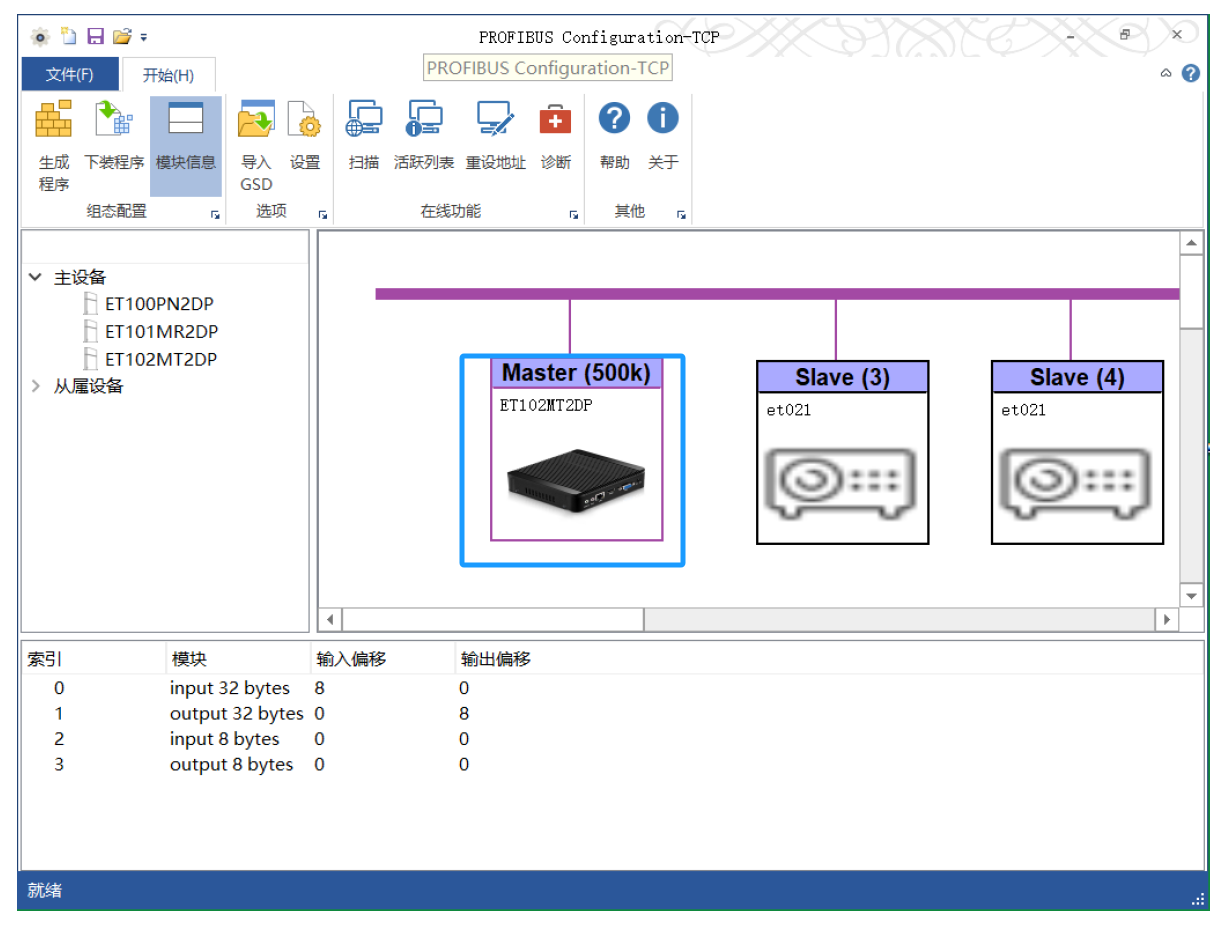Profibus dp和ModbusTCP均为工业通信协议。ModbusTCP为串行通讯协议,已成为工业领域通讯协议的业界标准。Modbus是现在国内工业领域应用最多的协议,不只PLC设备,各种终端设备,比如水控机、水表、电表、工业秤、各种采集设备。而Profibus为自动化技术的现场总线标准,广泛适用于制造业自动化、流程工业自动化和楼宇、交通电力等其他领域自动化。
Profibus dp和ModbusTCP两个协议可实现协议互转,优化操作管理,提高工作效率。下文主要介绍如何利用捷米特网关(JM-DPM-TCP)实现Profibus dp和ModbusTCP双向互转。

应用场景:
一. 工厂自动化
在生产制造工厂中,生产线上的各类设备通常采用Profibus进行通讯(如:西门子,和利时等)。工厂的其它能源管理系统可能采用ModbusTCP协议。通过使用Profibus转ModbusTCP协议网关,可实现两者之间的数据共享,从而优化了在生产过程中的能源管理,提高生产效率。

二. 智能化建筑
智能建筑为商业楼宇、机场、轨道交通、酒店、医院和数据中心等自动化系统中,不同的设备、仪器通常有不同协议,可以将建筑中的暖通空调(HVAC)系统、电力监控系统等不同协议的设备连接起来,实现统一管理和控制,提高建筑管理的智能化水平。通过西门子的1200PLC(或其它型号)上的以太网通信端口和捷米特协议网关连接,在PLC和任何工业网络之间创建了通信。实现ModbusTCP设备在PLC和其智能电表之间进行数据传输。
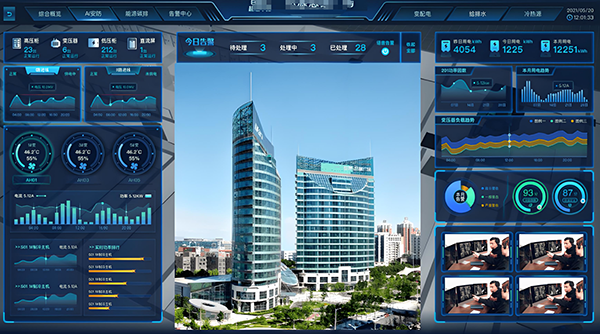
三、智慧新能源
在智能电网中,各种电力设备和传感器必需实现互联互通。智能电表通过Profibus转ModbusTCP协议网关接入智能电网,即可实现与其他电力设备的无缝通讯,确保电力系统的高效运行和数据的实时采集。

优点:
1、在没有卡或机架的情形下,改善了不同网络之间的通信难题。
2、Profibus传输速率较大,传送速度可在 9.6kbaud~12Mbaud范围内选择且当总线系统启动时,所有连接到总线上的装置应该被设成相同的速度。ModbusTcp 以太网为 10/100M 响应式;Profibusss 45.45k或93.75k波特率可使用Modbus载入功能码03HH、04H,06HHHHHModbus写功能码、10H;Profibus挑选2500Vrms 迅速磁耦合维护保护电路;Profibus、以太网、电源三端电气隔离,三端口具有抗600W雷击、浪涌水准。

3、利用Profibus转ModbusTCP网关模块实现工业自动化控制能够实现不同协议的高性能和稳定性,能实现数据的实时传输,为工业机械自动化提供了便捷。该网关具备高性能和稳定性,并提供多种配备选项和操作面板,供大家操作及管理。使用了该网关的应用,工业运用的生产效率和安全性也将大大提高。
如何操作:

一、GSD 文件导入
1. 将 PROFIBUS DP 从站 GSD 文件复制至软件安装路径下的 GSD 文件夹中
2. 或者通过菜单栏“选项”中的“

”功能实现 GSD 加载;点击“导入 GSD”弹出“选
择导入的文件”对话框,查找 GSD 的路径文件打开即可;
3. 查看PROFIBUS DP 从站GSD 已添加至设备窗口“从属设备”树状结构下,如下图所示:
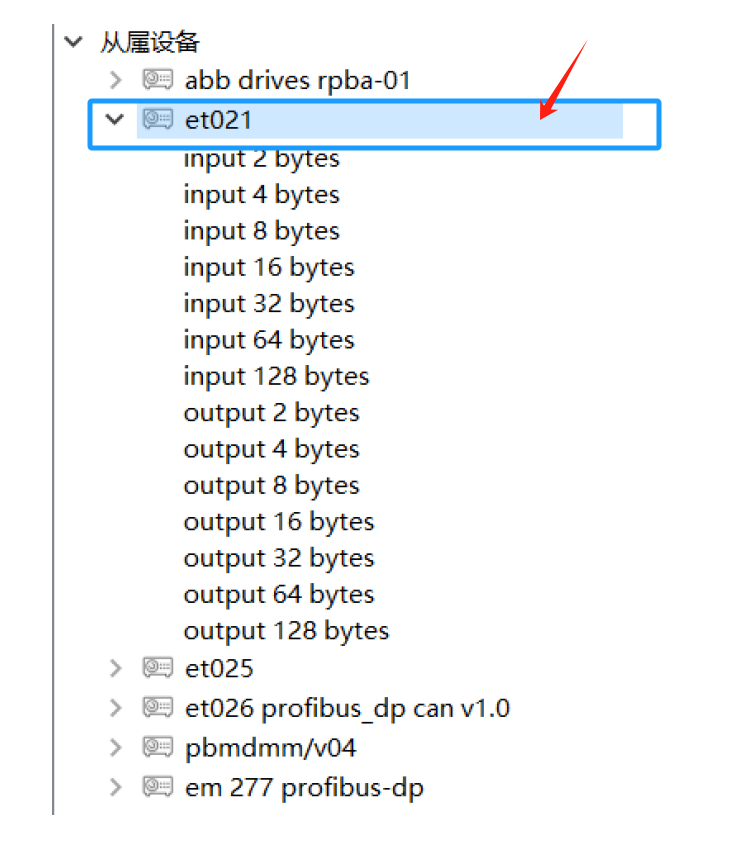
二、PROFIBUS DP配置
1. 添加PROFIBUS DP 主站:在左侧设备窗口,选中“主设备”下的“ET102MT2DP”,按住鼠标左键拖拽至右侧编辑窗口释放鼠标,主站模块
ET102MT2DP 添加成功并生成PROFIBUS 总线网络,如下图所示;
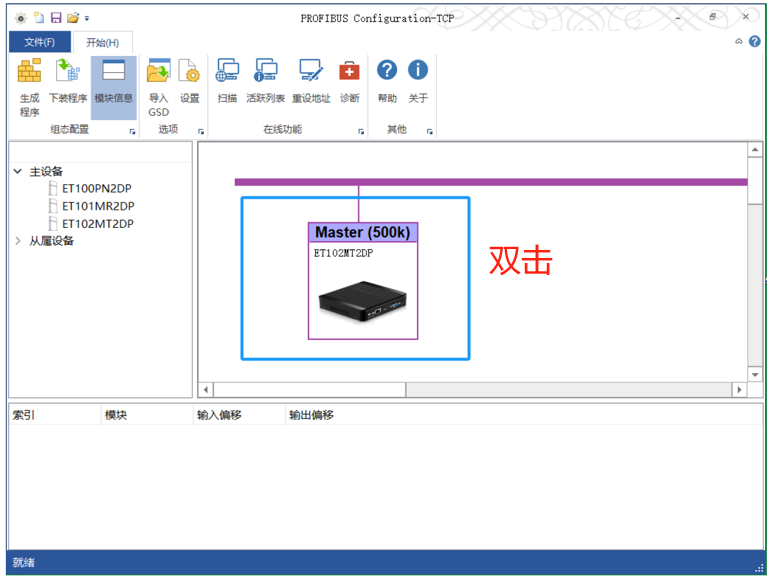
双击 Master 图标,弹出“主设备属性”对话框,在“DP 总线”标签页,包括总线波特率以及总线参数,默认主站地址为 2,默认波特率为 500Kbps;选择下拉框并选中对应主站的波特率即可;
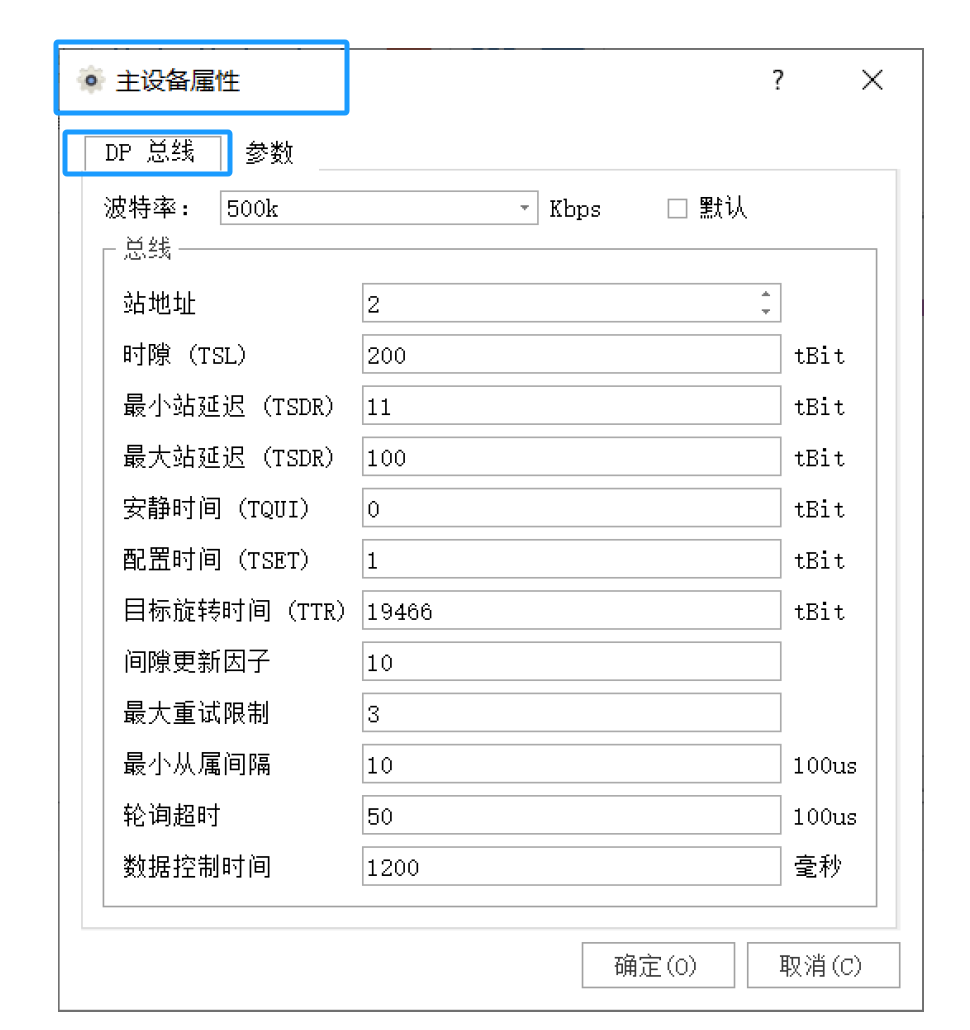
在“参数”页,配置PROFINET 网络参数,包括协议类型选择、IP 地址、子网掩码等,如上如上图,完成点击“确认”,如下图所示;
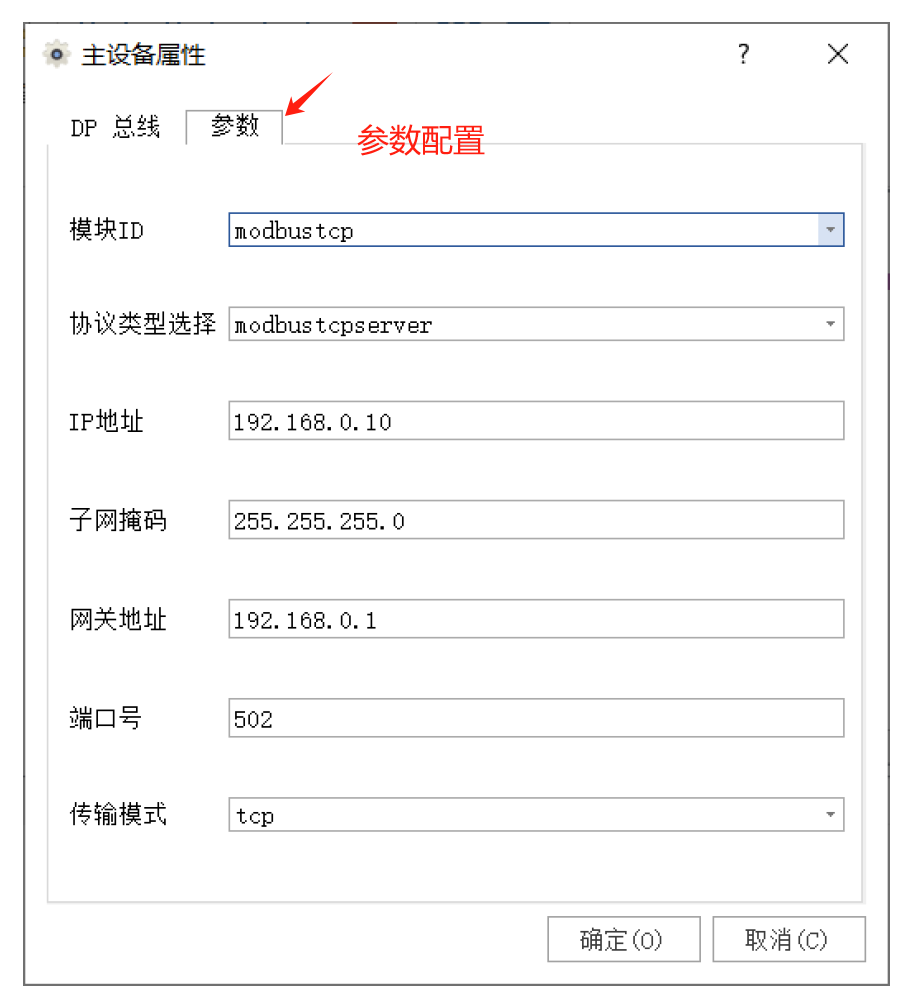
2. 添加PROFIBUS DP 从站,在设备窗口“从属设备”下选择从站模块(已经正确安装 DP 从站 GSD 文件),按住鼠标左键拖拽至编辑窗口,弹出“指定地址”对话框,设置从站地址,点击“确认”后从站模块自动加载到 DP 总线网络;
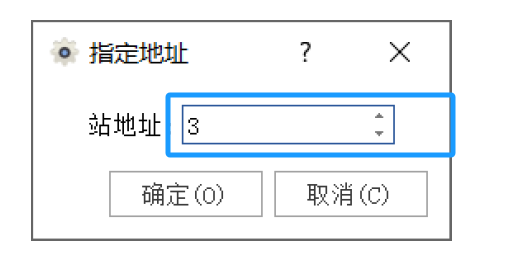
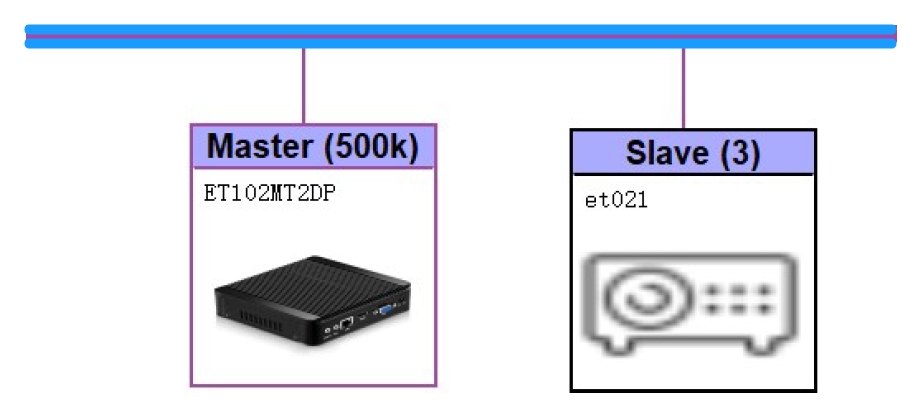
双击 Slave 图标,弹出“从站设备属性”对话框,在“通用”标签页,包含从站信息、标识符、
Stand 参数、看门狗等参数;
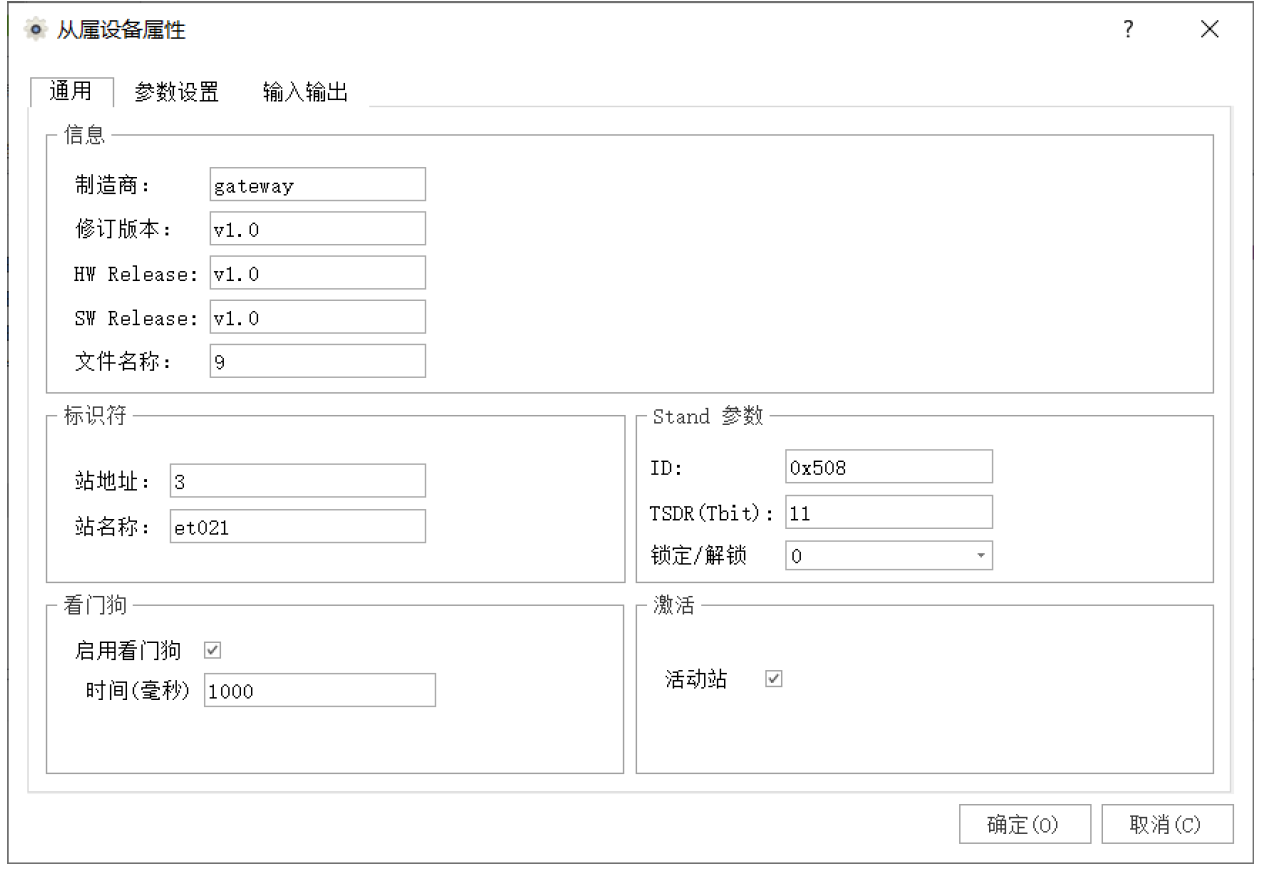
在“输入输出”标签页,为从站设备组态通讯映射区,在左侧通讯区列表中选择通讯子模块, 选择“input 8 bytes”,点击“添加”即可加载完成,同样操作添加“output 8 bytes”,如下图所示:
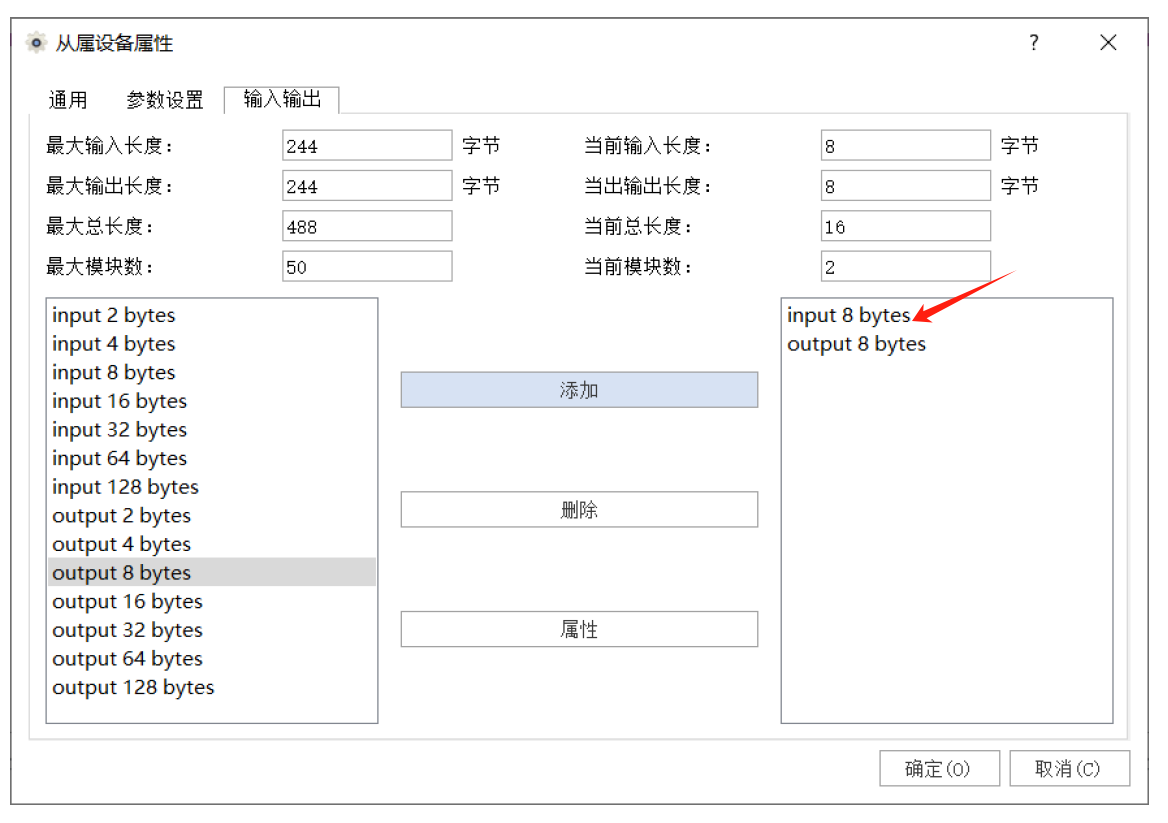
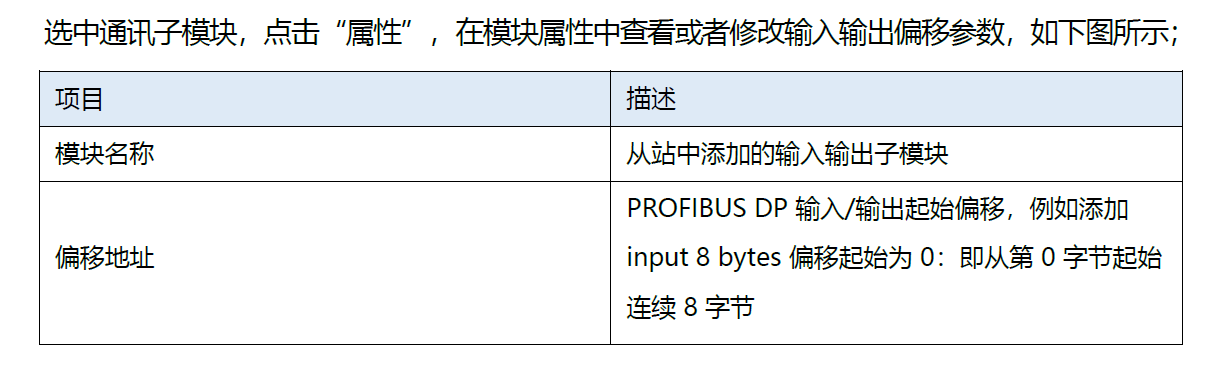
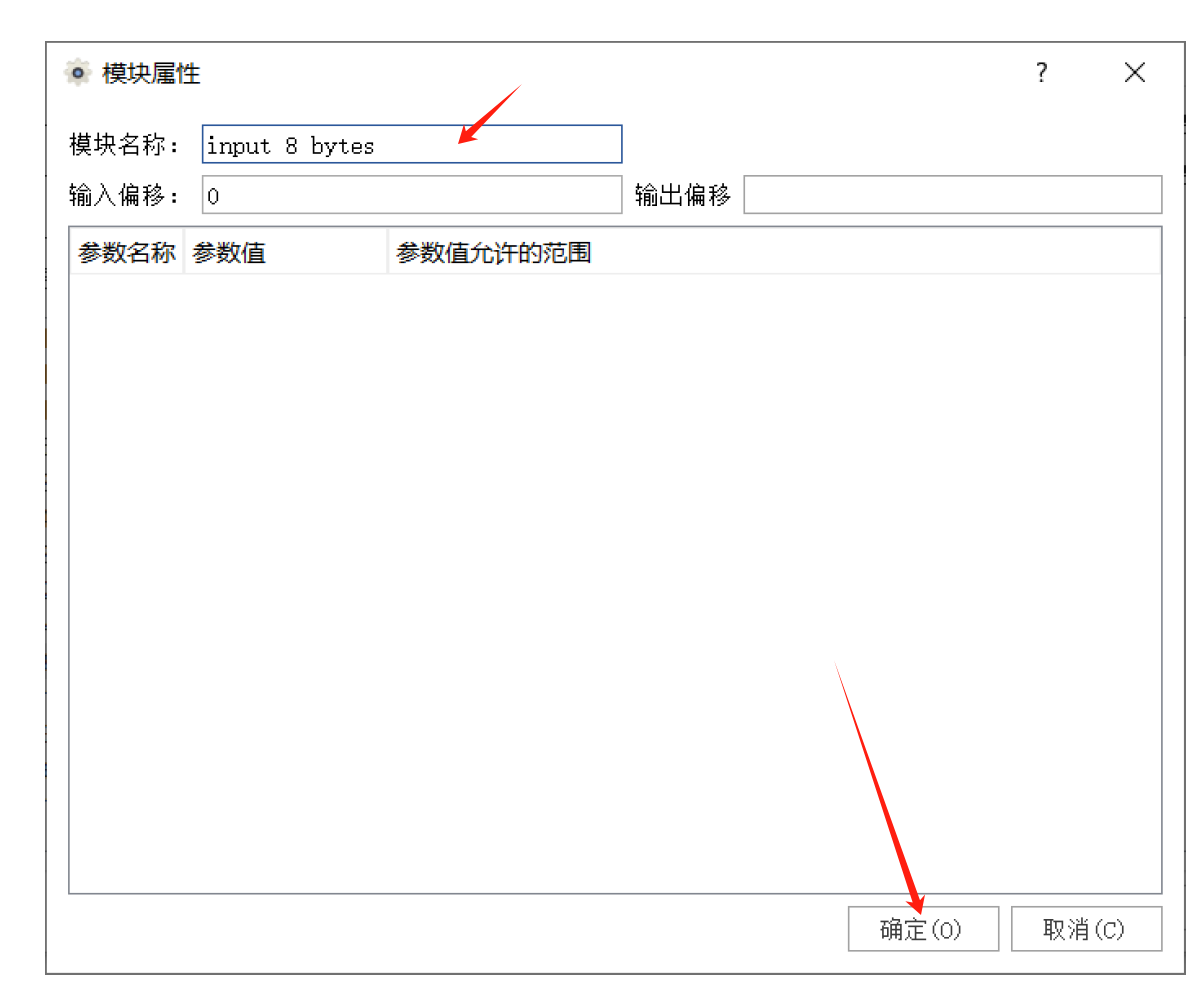
完成从站组态后,选中相应从站,可在描述窗口显示从站属性参数;
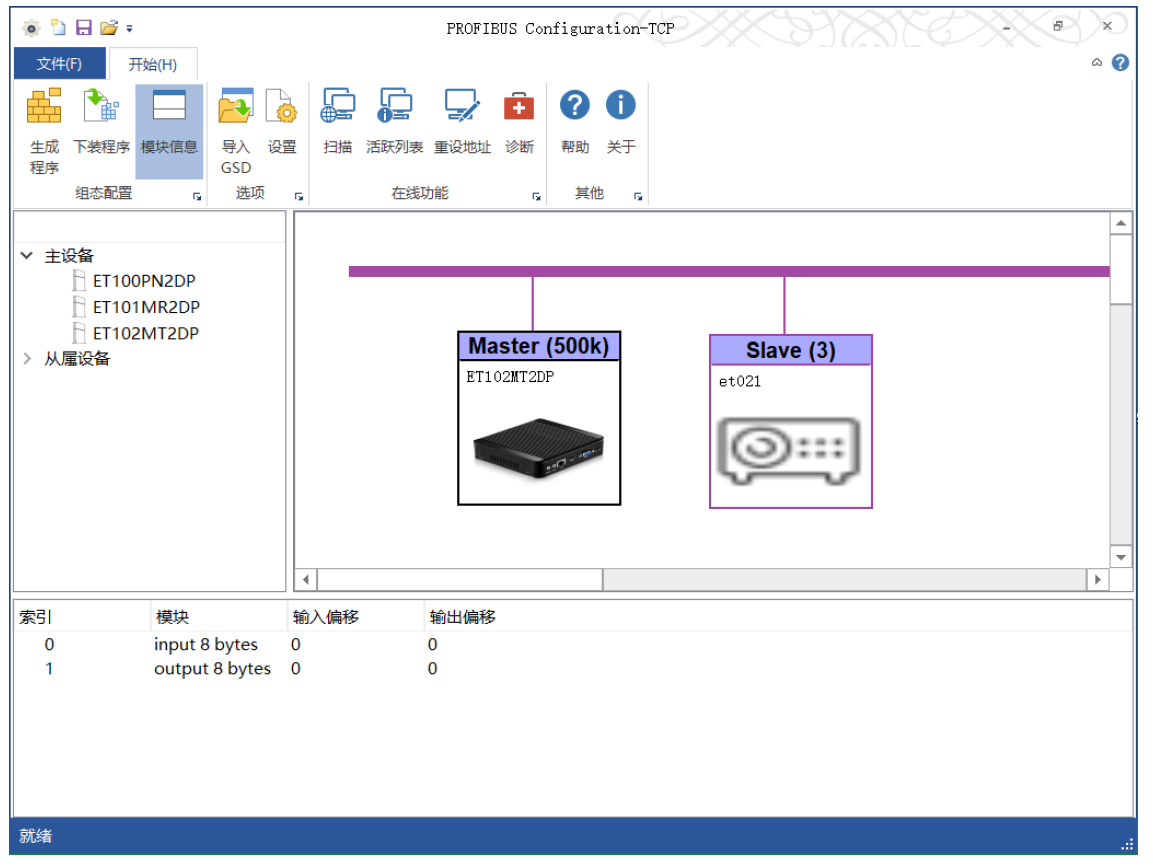
选中 Master 图标,可在描述窗口显示所以配置从站属性参数;